หน้าหลัก > พิมพ์ > พิมพ์จากคอมพิวเตอร์ของคุณ (Windows) > การตั้งค่าการพิมพ์ (Windows)
การตั้งค่าการพิมพ์ (Windows)
แท็บ พื้นฐาน
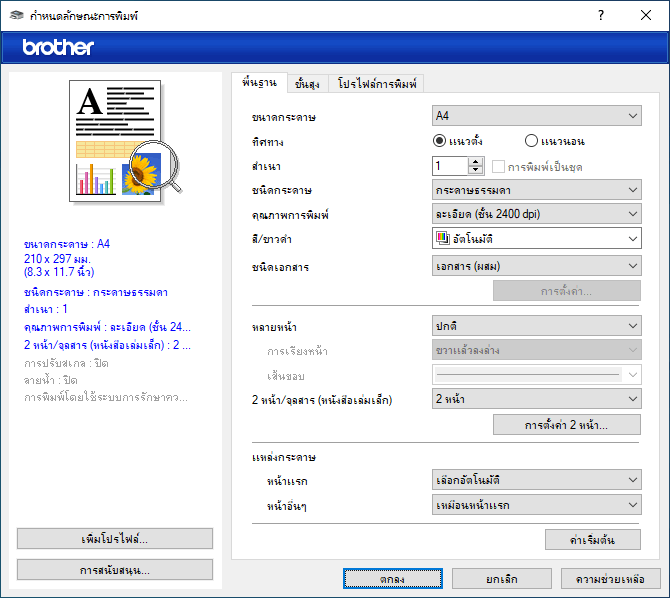
- ขนาดกระดาษ
- เลือกขนาดกระดาษที่คุณต้องการใช้ คุณสามารถเลือกขนาดกระดาษมาตรฐาน หรือสร้างขนาดกระดาษแบบกำหนดเองได้
- ทิศทาง
- เลือกลักษณะการจัดวาง (แนวตั้งหรือแนวนอน) ของเอกสารที่พิมพ์ของคุณ
ถ้าแอปพลิเคชันของคุณมีการตั้งค่าที่คล้ายกัน เราแนะนําให้คุณตั้งแนวการจัดวางโดยใช้แอปพลิเคชัน
- สำเนา
- พิมพ์จำนวนสำเนา (1-999) ที่คุณต้องการพิมพ์ในช่องนี้
-
- การพิมพ์เป็นชุด
- เลือกตัวเลือกนี้เพื่อพิมพ์ชุดเอกสารหลายหน้าตามลำดับเดิม เมื่อตัวเลือกนี้ถูกเลือกอยู่ เครื่องพิมพ์จะพิมพ์สำเนาเอกสารจนครบหนึ่งชุด จากนั้นจึงเริ่มพิมพ์ซ้ำชุดถัดไปตามจำนวนสำเนาที่เลือก หากไม่ได้เลือกตัวเลือกนี้อยู่ เครื่องพิมพ์จะพิมพ์สำเนาแต่ละหน้าครบตามจำนวนสำเนาที่เลือก จากนั้นจึงเริ่มพิมพ์หน้าถัดไปของเอกสาร
- ชนิดกระดาษ
- เลือกชนิดสื่อที่คุณต้องการใช้ เพื่อให้ได้ผลการพิมพ์ที่ดีที่สุด เครื่องจะปรับเปลี่ยนการตั้งค่าโดยอัตโนมัติตามประเภทสื่อการพิมพ์ที่เลือก
- คุณภาพการพิมพ์
- เลือกคุณภาพการพิมพ์ที่คุณต้องการ เนื่องจากคุณภาพการพิมพ์และความเร็วการพิมพ์มีความสัมพันธ์กัน ยิ่งการพิมพ์คุณภาพสูงขึ้นก็ยิ่งใช้เวลาพิมพ์เอกสารนานขึ้น
- สี/ขาวดำ
- เลือกการตั้งค่าสี/ขาวดำ เพื่อใช้งาน
- หมายเหตุ
-
- เซนเซอร์สีของเครื่องมีความไวสูงและอาจตรวจพบข้อความสีดำซีดหรือพื้นหลังที่สีไม่ขาวสนิทว่าเป็นสีได้ ถ้าคุณรู้ว่าเอกสารของคุณเป็นสีขาวดำและคุณต้องการประหยัดผงหมึก (โทนเนอร์) สี ให้เลือกโหมด ขาวดำ
- ถ้าผงหมึก (โทนเนอร์) สีฟ้า สีชมพู หรือสีเหลืองหมดอายุการใช้งานระหว่างการพิมพ์เอกสารสี งานพิมพ์จะไม่สามารถเสร็จสมบูรณ์ได้ ยกเลิกงานพิมพ์ของคุณและเลือกเริ่มงานพิมพ์ใหม่อีกครั้งในโหมด ขาวดำ หากยังมีผงหมึก (โทนเนอร์) สีดำอยู่
- ชนิดเอกสาร
- เลือกประเภทเอกสารที่คุณต้องการพิมพ์
-
- ปุ่ม การตั้งค่า
- ระบุการตั้งค่าขั้นสูง เช่น โหมดสี
-
- โหมดสี
- เลือกโหมดสีให้เหมาะกับความชอบของคุณ
-
- นำเข้า
- เพื่อปรับตั้งการกำหนดค่าการพิมพ์สำหรับภาพใดๆ โดยเฉพาะ ให้คลิก การตั้งค่า เมื่อคุณทำการปรับตั้งพารามิเตอร์ของภาพ เช่นความสว่างและคอนทราสต์แล้ว ให้นำเข้าการตั้งค่าเหล่านั้นเป็นไฟล์การกำหนดค่า ใช้ตัวเลือก ส่งออก เพื่อสร้างไฟล์การกำหนดค่าการพิมพ์จากการตั้งค่าปัจจุบัน
-
- ส่งออก
- เพื่อปรับตั้งการกำหนดค่าการพิมพ์สำหรับภาพใดๆ โดยเฉพาะ ให้คลิก การตั้งค่า เมื่อคุณทำการปรับตั้งพารามิเตอร์ของภาพ เช่นความสว่างและคอนทราสต์แล้ว ให้ส่งออกการตั้งค่าเหล่านั้นเป็นไฟล์การกำหนดค่า ใช้ตัวเลือก นำเข้า เพื่อโหลดไฟล์การกำหนดค่าที่ได้ส่งออกก่อนหน้านี้
-
- เพิ่มประสิทธิภาพสีเทา
- เลือกตัวเลือกนี้เพื่อปรับปรุงคุณภาพของภาพส่วนที่เป็นแรเงา
-
- เพิ่มประสิทธิภาพในการพิมพ์สีดำ
- หากกราฟิกสีดำไม่พิมพ์อย่างถูกต้อง ให้เลือกการตั้งค่านี้
-
- ปรับปรุงรูปแบบในการพิมพ์
- เลือกตัวเลือกนี้เพื่อปรับปรุงการพิมพ์ลวดลายได้ถ้าหากเอกสารที่พิมพ์มีลวดลายและการเติมสีแตกต่างจากลวดลายที่คุณเห็นในหน้าจอคอมพิวเตอร์
- หลายหน้า
- เลือกตัวเลือกนี้เพื่อพิมพ์หน้าเอกสารหลายหน้าในหน้ากระดาษแผ่นเดียว หรือพิมพ์หนึ่งหน้าเอกสารของคุณบนกระดาษหลายแผ่น
-
- การเรียงหน้า
- เลือกลำดับหน้าเมื่อพิมพ์หลายหน้าบนกระดาษแผ่นเดียว
- เส้นขอบ
- เลือกชนิดขอบที่จะใช้เมื่อพิมพ์หลายหน้าบนกระดาษแผ่นเดียว
- 2 หน้า/จุลสาร (หนังสือเล่มเล็ก) (ใช้ได้เฉพาะบางรุ่นเท่านั้น)
- เลือกตัวเลือกนี้เพื่อพิมพ์บนทั้งสองหน้ากระดาษ หรือพิมพ์เอกสารในรูปแบบจุลสารโดยใช้การพิมพ์ 2 ด้าน
-
- ปุ่ม การตั้งค่า 2 หน้า
- คลิกที่ปุ่มนี้เพื่อเลือกประเภทของการเข้าเล่มการพิมพ์แบบ 2 หน้า สำหรับแนวการจัดวางเอกสารแต่ละแนว จะมีการเข้าเล่มเอกสาร 2 หน้าให้เลือก 4 ประเภท
- แหล่งกระดาษ
- เลือกการตั้งค่าแหล่งป้อนกระดาษที่ตรงตามเงื่อนไขหรือจุดประสงค์การพิมพ์ของคุณ
-
- หน้าแรก
- เลือกแหล่งป้อนกระดาษสำหรับใช้พิมพ์หน้าแรก
- หน้าอื่นๆ
- เลือกแหล่งป้อนกระดาษสำหรับใช้พิมพ์หน้าที่สองและหน้าต่อไป
แท็บ ขั้นสูง
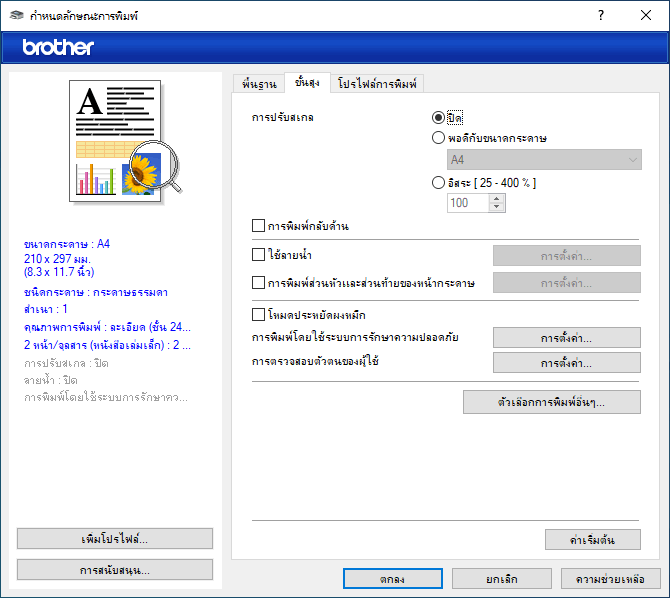
- การปรับสเกล
- เลือกตัวเลือกเหล่านี้เพื่อขยายหรือย่อขนาดของหน้าเอกสารของคุณ
-
- พอดีกับขนาดกระดาษ
- เลือกตัวเลือกนี้เพื่อขยายหรือย่อหน้าเอกสารให้พอดีกับขนาดกระดาษที่ระบุ เมื่อคุณเลือกตัวเลือกนี้ ให้เลือกขนาดกระดาษที่คุณต้องการจากรายการแบบดึงลง
- อิสระ [ 25 - 400 % ]
- เลือกตัวเลือกนี้เพื่อขยายหรือย่อหน้าเอกสารด้วยตนเอง เมื่อคุณเลือกตัวเลือกนี้ ให้พิมพ์ค่าในช่องข้อมูล
- การพิมพ์กลับด้าน
- เลือกตัวเลือกนี้เพื่อหมุนภาพที่พิมพ์ 180 องศา
- ใช้ลายน้ำ
- เลือกตัวเลือกนี้เพื่อพิมพ์โลโก้หรือข้อความเป็นลายน้ำบนเอกสาร เลือกหนึ่งในลายน้ำที่ตั้งค่าไว้ล่วงหน้า เพิ่มลายน้ำใหม่ หรือใช้ไฟล์ภาพที่คุณสร้างไว้
- การพิมพ์ส่วนหัวและส่วนท้ายของหน้ากระดาษ
- เลือกตัวเลือกนี้เพื่อพิมพ์วันที่ เวลา และชื่อล็อกอินของผู้ใช้บนเอกสาร
- โหมดประหยัดผงหมึก
- เลือกคุณสมบัตินี้เพื่อใช้ผงหมึก (โทนเนอร์) ปริมาณน้อยลงในการพิมพ์เอกสาร งานพิมพ์จะดูจางลงแต่ยังสามารถอ่านได้
- การพิมพ์โดยใช้ระบบการรักษาความปลอดภัย
- คุณสมบัตินี้ช่วยให้แน่ใจได้ว่าเอกสารลับหรือเอกสารที่มีความละเอียดอ่อนจะไม่ถูกพิมพ์ออกมาจนกว่าคุณจะใส่รหัสผ่านที่แผงควบคุมของเครื่อง
- ผู้ดูแลระบบ
- คุณสมบัตินี้ช่วยให้คุณสามารถเปลี่ยนรหัสผ่านของผู้ดูแลระบบ และจำกัดคุณสมบัติการพิมพ์หลายอย่าง
- การตรวจสอบตัวตนของผู้ใช้
- คุณสมบัตินี้ช่วยให้คุณสามารถยืนยันการจํากัดการใช้งานสําหรับผู้ใช้แต่ละคนได้
- ปุ่ม ตัวเลือกการพิมพ์อื่นๆ
-
- โหมดการพักเครื่อง (Sleep Time)
- เลือกตัวเลือกนี้เพื่อตั้งค่าให้เครื่องเข้าสู่โหมดพักทันทีหลังการพิมพ์
- มาโคร/สตรีม (ใช้ได้เฉพาะบางรุ่นเท่านั้น)
- เลือกคุณสมบัตินี้เพื่อพิมพ์แบบฟอร์มอิเล็กทรอนิกส์ (มาโคร/สตรีม) ที่คุณจัดเก็บไว้ในหน่วยความจำของเครื่องเพื่อพิมพ์ซ้อนบนงานพิมพ์
- ปรับปรุงผลลัพธ์การพิมพ์
- เลือกตัวเลือกนี้เพื่อลดการม้วนงอของกระดาษ และปรับปรุงการเกาะติดของผงหมึก (โทนเนอร์)
- การเน้นขอบ
- เลือกตัวเลือกนี้เพื่อทำให้ข้อความดูคมชัดขึ้น
- ข้ามหน้าว่าง
- เลือกตัวเลือกนี้เพื่อให้ไดรเวอร์ของเครื่องพิมพ์ตรวจจับหน้าว่างและยกเว้นการพิมพ์หน้านั้นโดยอัตโนมัติ
- โหมด TrueType
-
- โหมด
- เลือกว่าจะให้ประมวลผลแบบอักษรสำหรับการพิมพ์อย่างไร
- เลือกใช้เครื่องพิมพ์ TrueType ฟอนต์ (ใช้ได้เฉพาะบางรุ่นเท่านั้น)
- เลือกให้ใช้แบบอักษรในเครื่องสำหรับการประมวลผลแบบอักษร
- การตั้งค่าประหยัดผงหมึก
- เลือกตัวเลือกนี้เพื่อลดเสียงรบกวนในการพิมพ์
หน้านี้มีประโยชน์หรือไม่



